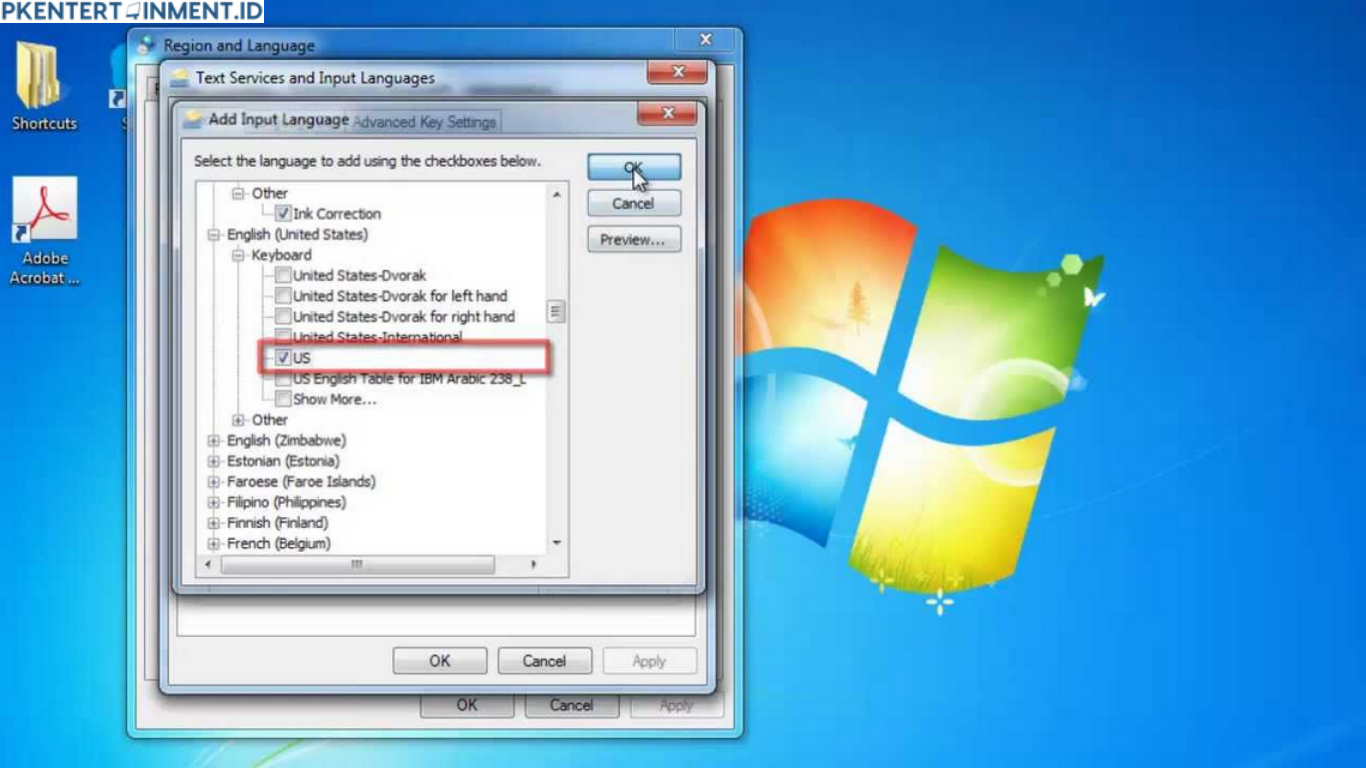Daftar Isi Artikel
1. Language Pack Tidak Tersedia
Tidak semua edisi Windows 7 mendukung penggantian bahasa. Solusinya, upgrade ke versi Ultimate atau Enterprise.
2. Proses Install Gagal
Kalau proses instalasi Language Pack gagal, pastikan koneksi internet stabil atau coba ulang dari awal.
3. Bahasa Tidak Berubah Setelah Restart
Pastikan kamu sudah memilih bahasa yang diinstal sebagai default. Kalau masih bermasalah, ulangi langkah pengaturan.
Tips Tambahan untuk Menggunakan Bahasa Baru
- Eksplorasi Menu: Biasakan diri dengan istilah-istilah baru di bahasa yang kamu pilih. Ini akan membantu kamu semakin familiar.
- Gunakan Shortcut: Shortcut keyboard biasanya tetap sama, jadi kamu tetap bisa bekerja tanpa masalah.
- Kembalikan ke Bahasa Asal: Kalau bingung dengan bahasa baru, ulangi langkah di atas untuk mengganti kembali ke bahasa asal.
Kesimpulan
Sekarang, kamu sudah tahu cara mengganti bahasa di laptop Windows 7 dengan mudah, kan? Prosesnya sebenarnya simpel, kok. Mulai dari membuka Control Panel hingga mengunduh Language Pack, semua langkahnya bisa kamu lakukan sendiri.
Dengan mengganti bahasa, pengalaman menggunakan laptop kamu bisa jadi lebih seru dan bermanfaat. Jadi, tunggu apa lagi? Yuk, coba sekarang juga!